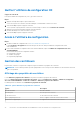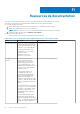Users Guide
Table Of Contents
- Guide de l’utilisateur de l’adaptateur de bus hôte Dell Technologies HBA355i et HBA355e
- Table des matières
- Dell HBA355i et Dell HBA355e
- Dell HBA355i
- Carte avant Dell HBA355i
- Dell HBA355e
- Caractéristiques techniques des cartes Dell HBA355i et Dell HBA355e
- Systèmes PowerEdge pris en charge par Dell HBA355i
- Systèmes PowerEdge pris en charge par Dell HBA355e
- Systèmes d’exploitation pris en charge par les cartes Dell HBA355i et Dell HBA355e
- Prise en charge des boîtiers MD1400 et MD1420 pour la carte Dell HBA355e
- Matrice de support des ports pour une configuration à double chemin sur un même boîtier MD1400 ou MD1420
- Prise en charge du boîtier ME484 pour la carte Dell HBA355e
- Matrice de support des ports pour une configuration à double chemin sur le même boîtier ME484
- Prise en charge des lecteurs de bande pour Dell HBA355e
- Applications prises en charge par Dell HBA355i et Dell HBA355e
- Prise en charge de boîtiers pour la carte Dell HBA355e
- Fonctionnalités des cartes Dell HBA355i et Dell HBA355e
- Installation et retrait des cartes
- Consignes de sécurité
- Avant d’intervenir à l’intérieur de votre système
- Après une intervention à l’intérieur de votre système
- Retrait de l’adaptateur Dell HBA355i
- Installation de l’adaptateur Dell HBA355i
- Retrait de la carte avant Dell HBA355i
- Installation de la carte avant Dell HBA355i
- Retrait de l’adaptateur Dell HBA355e
- Installation de l’adaptateur Dell HBA355e
- Connexion de la carte Dell HBA355e au boîtier de stockage
- Prise en charge des pilotes pour les cartes Dell HBA355i et Dell HBA355e
- Création d’un support de pilotes de périphériques
- Installation des pilotes Windows
- Installation du pilote des cartes Dell HBA355i et Dell HBA355e en même temps qu’une nouvelle installation de Windows Server 2016 ou version supérieure
- Installation du pilote des cartes Dell HBA355i et Dell HBA355e sur un système où Windows Server 2016 ou une version supérieure est déjà installée
- Mise à jour du pilote des cartes Dell HBA355i et Dell HBA355e, s’exécutant sur Windows Server 2016 et versions supérieures
- Installation du pilote Linux
- Chargement du pilote lors de l’installation d’un système d’exploitation
- Gestion des cartes Dell HBA355i et Dell HBA355e à l’aide de l’utilitaire de configuration HII
- Mise à jour du firmware de Dell HBA355i et Dell HBA355e
- Obtention d’aide
- Dépannage
- Problèmes recensés
- VendorID et ProductID pour les lecteurs de bande
- Partition réservée au système après l’installation de Windows
- Les paramètres d’appareil dans HII affichent des informations sur les logements PCIe
- Des RSOD intermittents s’affichent lorsqu’un disque défectueux est connecté à HBA
- Sélection du disque pour l’installation du système d’exploitation en mode hérité
- Message de modification de la configuration de l’adaptateur
- Image du firmware incompatible lors de l’utilisation d’une charge utile incorrecte
- Disques supplémentaires affichés dans l’interface de ligne de commande
- Problèmes recensés
- Ressources de documentation
Gestion des cartes Dell HBA355i
et Dell HBA355e à l’aide de l’utilitaire de
configuration HII
L’utilitaire de configuration HII (Human Interface Infrastructure) est une application de gestion du stockage intégrée au BIOS du système
<F2>. Il permet de configurer et de gérer les groupes de disques, les disques virtuels et les disques physiques RAID. Cet utilitaire est
indépendant du système d’exploitation. L’utilitaire de configuration HII constitue un moyen standardisé d’afficher et de configurer un
périphérique. Cet utilitaire offre une fonctionnalité et une gestion pré-système d’exploitation pour les opérations suivantes :
● Affichage des propriétés des périphériques physiques.
● Exécution des opérations de périphériques physiques.
● Récupération d’informations relatives au débogage.
Sujets :
• Accès à l’utilitaire de configuration HII
• Quitter l’utilitaire de configuration HII
• Accès à l’utilitaire de configuration
• Gestion des contrôleurs
Accès à l’utilitaire de configuration HII
À propos de cette tâche
Procédez comme suit pour démarrer l’utilitaire de configuration HII :
Étapes
1. Pour afficher l’écran Configuration du système, mettez le système sous tension, appuyez sur la touche F2, puis cliquez sur Menu
principal de configuration du système.
Les détails de l’écran Menu principal de la configuration du système sont décrits ci-dessous :
Tableau 4. Menu Configuration du système
Option Description
BIOS du système Permet de configurer les paramètres du BIOS.
Paramètres iDRAC Permet de configurer les paramètres du contrôleur iDRAC.
L’utilitaire de configuration iDRAC est une interface permettant
de configurer les paramètres du contrôleur iDRAC à l’aide de
l’interface UEFI (Unified Extensible Firmware Interface). Vous
pouvez activer ou désactiver de nombreux paramètres iDRAC à
l’aide de l’utilitaire de paramètres iDRAC. Pour plus d’informations
sur cet utilitaire, reportez-vous au document Guide de l’utilisateur
d’iDRAC à l’adresse https://www.dell.com/poweredgemanuals
Paramètres de l’appareil Permet de configurer les paramètres des périphériques tels que
les contrôleurs de stockage et les cartes réseau.
2. Cliquez sur Paramètres de l’appareil.
Pour accéder au menu de gestion du contrôleur, utilisez les touches fléchées ou la souris.
REMARQUE : Pour plus d’informations sur ces options, cliquez sur Aide dans le coin supérieur droit de l’écran du navigateur.
7
Gestion des cartes Dell HBA355i et Dell HBA355e à l’aide de l’utilitaire de configuration HII 31